首先通过设置或快捷面板开启专注助手,选择模式并自定义优先通知;其次可在自动规则中设定触发条件,实现智能化通知管理。
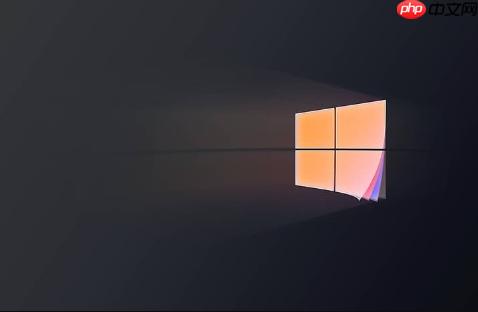
如果您希望在使用电脑时减少通知干扰,提升工作或学习的专注度,Windows 11 的专注助手功能可以帮助您屏蔽非关键通知。以下是开启和配置该功能的具体步骤:
本文运行环境:Dell XPS 13,Windows 11。
通过系统设置可以全面管理专注助手的各项功能,包括模式选择和规则设定。这是进行深度配置的标准方法。
1、按下键盘上的 Win + I 快捷键,打开“设置”应用。
2、在左侧菜单中点击 系统,然后在右侧找到并点击 专注助手。
3、在“专注助手”页面顶部,点击下拉菜单,您可以选择三种模式:关(接收所有通知)、仅限优先通知 或 仅限闹钟。
4、选择“仅限优先通知”后,点击“自定义优先级列表”,添加允许发送通知的应用或联系人。

对于需要快速进入专注状态的场景,可以通过任务栏的快捷面板一键开启,操作更为高效。
1、点击任务栏右下角的 时间区域,打开快速设置面板。
2、在面板中找到并点击 专注助手图标(通常显示为一个月亮形状)。
3、点击后会循环切换“关”、“仅限优先通知”和“仅限闹钟”三种模式,直至切换到所需状态。

通过配置自动规则,可以让系统在特定情况下自动开启专注助手,实现智能化的通知管理。
1、在“设置” > “系统” > “专注助手”页面,向下滚动至“自动规则”部分。
2、根据需求开启相应的开关,例如:当我正在玩游戏时、当我使用全屏窗口时 或 当我在使用投影时。
3、开启规则后,系统会在满足条件时自动应用您之前选择的专注助手模式。
以上就是win11怎么开启和配置专注助手_Windows11专注助手功能使用指南的详细内容,更多请关注php中文网其它相关文章!

Windows激活工具是正版认证的激活工具,永久激活,一键解决windows许可证即将过期。可激活win7系统、win8.1系统、win10系统、win11系统。下载后先看完视频激活教程,再进行操作,100%激活成功。




Copyright 2014-2025 https://www.php.cn/ All Rights Reserved | php.cn | 湘ICP备2023035733号